参考文献的引用格式如何设置 wps手机版怎么添加引用文献
经验直达:
- wps手机版怎么添加引用文献
- 参考文献的引用格式如何设置
- WPS文档插入参考文献引用
一、wps手机版怎么添加引用文献
操作步骤
1、光标定位引用段落末尾 , 在引用选项卡下,点击插入脚注/尾注 。脚注位置为当前页面底端,尾注为文档结尾或节的末尾 。
2、插入尾注后,文章中会出现尾注引用符号,文章末尾出现尾注文本,在尾注文本处输入参考文献 。双击尾注符号或尾注文本,光标自动定位到对应引用处 。
3、若论文不同段落都引用了同一参考文献,可在引用文献第二次出现的段落插入交叉引用 。
4、尾注引用符号的字体样式为尾注引用,可以选中任意一个尾注符号,在开始选项卡,样式组中选择尾注引用统一修改 。
5、末尾的尾注文字的字体样式为尾注文本,可以把光标定位于尾注处,在开始选项卡,样式组中选择尾注文本统一修改 。
二、参考文献的引用格式如何设置
怎么利用WPS生成参考文献
方法/步骤:
一、首先编辑好自己的文档 。
二、编辑好参考文献,参考文献前的序号使用自动生成的序号[1]、[2]、[3] 。。。,自动生成此种序号的方法是:
1、将光标定位在参考文献之前,选择WPS中的项目符号中的其他编号 。
2、进入项目符号与编号界面 , 选中一个数字型的编号,然后再点击自定义按钮 。
3、进入自定义编号界面,将编号格式设置为[圈1]形式,编号样式选择1 , 2,3. 。。
4、设置起始编号 , 然后点击确定按钮就可以看到参考文献的序号了 。
三、将参考文献引用到要引用的`地方,其方法如下:
1、将光标定位到要引用参考文献处,选择WPS中的菜单栏中的引用——交叉引用 。
2、进入交叉引用界面 , 将引用类型选为编号项,引用选为段落编号(完整编号),选择引用的编号 。
3、然后引用文献就完成了,若引用的编号需要置为上标的形式则置为上标的形式,若不需要则不用 。;
三、WPS文档插入参考文献引用
也许有许多人不知道wps如何插入参考文献引用,其实十分简单,相信你看了这个就会觉得非常容易 , 下面就是操作步骤来,快来试试吧,
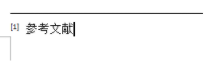
方法
- 1/7
首先就是编辑好自己的文档,如图1:

请点击输入图片描述
- 2/7
然后点击wps左侧下角,如图2:

请点击输入图片描述
- 3/7
打开后找到插入,如图3:
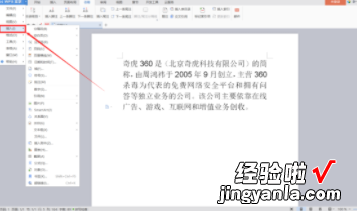
请点击输入图片描述
- 4/7
然后找到引用,之后点击脚注与尾注 , 如图4:
- 【参考文献的引用格式如何设置 wps手机版怎么添加引用文献】
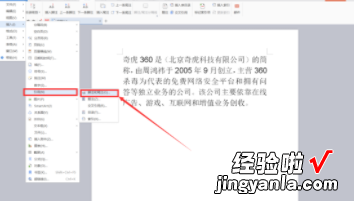
请点击输入图片描述
- 5/7
如下图所示设置尾注,如图5:

请点击输入图片描述
- 6/7
点击插入 , 尾注就在文档中生成了,如图6:
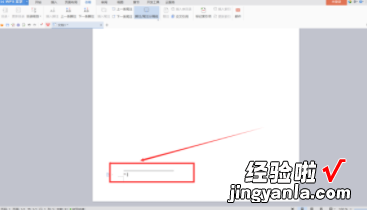
请点击输入图片描述
- 7/7
此时就大功告成了,如图7:
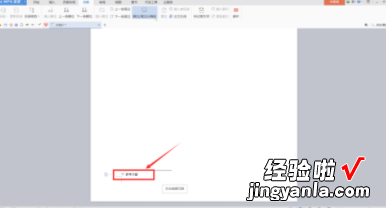
请点击输入图片描述
